Pencarian Chatzum (search.chatzum.com) & Chatzum Bilah Alat (Oleh Chatzum) adalah program adware dan pembajak peramban. Sekali Perangkat lunak chatzum diinstal di komputer Anda, itu mengubah halaman beranda browser Anda menjadi “search.chatzum.com”, menginstal toolbar yang tidak berguna dan melakukan pengalihan penjelajahan ke iklan yang tidak dikenal. "Chatzum" pembajak dibundel di dalam program instalasi perangkat lunak lain dan untuk alasan itu Anda harus selalu memperhatikan ketika Anda menginstal perangkat lunak bebas di komputer Anda.
Untuk menghapus "Mesin pencari Chatzum (search.chatzum.com) & Chatzum Bilah Alat” dari komputer Anda, gunakan langkah-langkah di bawah ini:
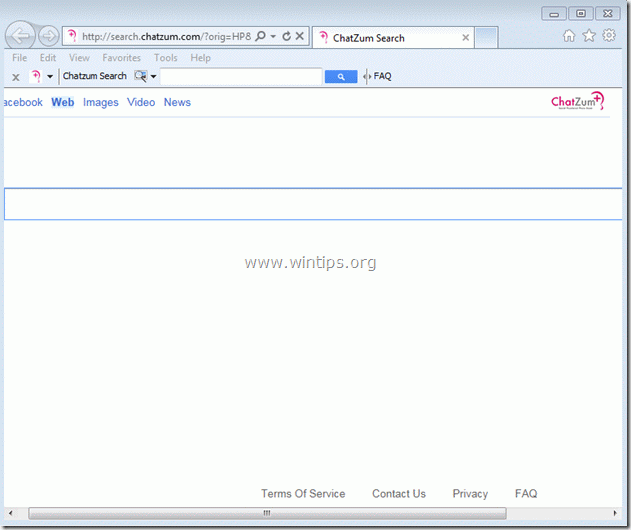
Bagaimana menghapus "Mesin pencari Chatzum (search.chatzum.com) & Chatzum Bilah Alat” dari komputer Anda:
Langkah 1. Copot pemasangan aplikasi yang diinstal oleh “Chatzum” dari panel Kontrol Anda.
1. Untuk melakukannya, buka Mulai > Panel Kontrol. {Windows 8: Klik kanan di pojok kiri bawah dan pilih Panel kendali } {Windows XP: Awal > Pengaturan > Panel kendali. }

2. Klik dua kali untuk membuka “Tambah atau Hapus Program” jika Anda memiliki Windows XP atau “Program dan fitur” jika Anda memiliki Windows 8, 7 atau Vista).

3. Dalam daftar program, temukan dan hapus/Copot pemasangan aplikasi ini:sebuah. Bilah Alat Chatzum (Oleh Chatzum)
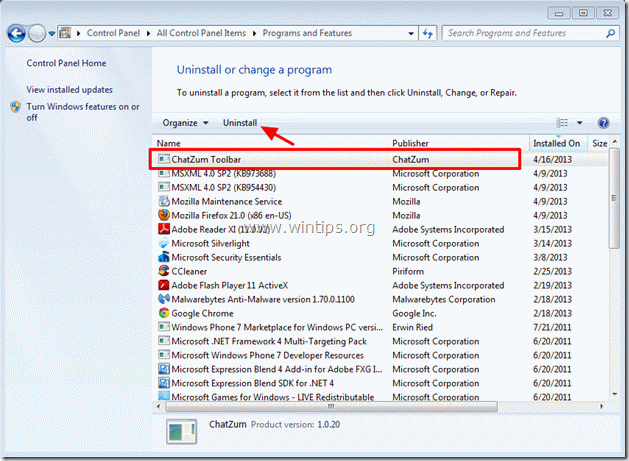
4. Hidupkan Kembali komputer Anda dan lanjutkan ke langkah berikutnya.
Langkah 2. Menghapus "Mesin pencari Chatzum (search.chatzum.com) & Chatzum Bilah Alat” dari aplikasi browser internet Anda.
Internet Explorer, Google Chrome, Mozilla Firefox
Internet Explorer
Bagaimana menghapus "Chatzum Bilah Alat” & “Pencarian chatzum” pengaturan (search.chatzum.com) dari Internet Explorer & pulihkan pengaturan IE.
1.Buka Internet Explorer lalu buka”pilihan internet”. Untuk melakukan ini dari menu file IE, pilih "Peralatan” > “pilihan internet”. Melihat*: Di versi terbaru IE tekan tombol “Gigiikon  di kanan atas.
di kanan atas.

2. Klik “Canggih” tab.
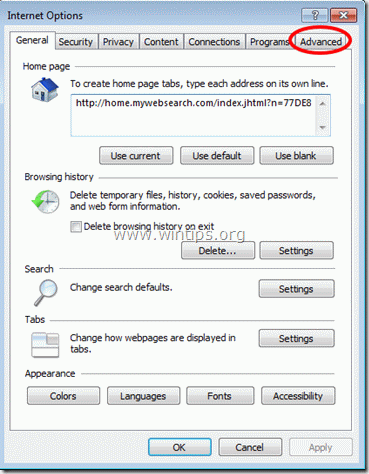
3. Memilih "Mengatur ulang”.

4. Centang (untuk mengaktifkan) "Hapus pengaturan pribadikotak ” dan pilih “Mengatur ulang”.

5. Setelah tindakan pengaturan ulang selesai, tekan “Menutup” lalu pilih “Oke” untuk keluar dari opsi Internet Explorer.

6. Mulai ulang Internet Explorer dan dari menu file IE, pilih "Peralatan” > “Mengelola ADD-ons”.

8. Klik "Toolbar dan ekstensi” di panel kiri dan “Cacat” entri berikut di sebelah kanan. (Jika mereka ada)
sebuah. Bilah Alat ChatZum
B. Kelas XBBTPos00
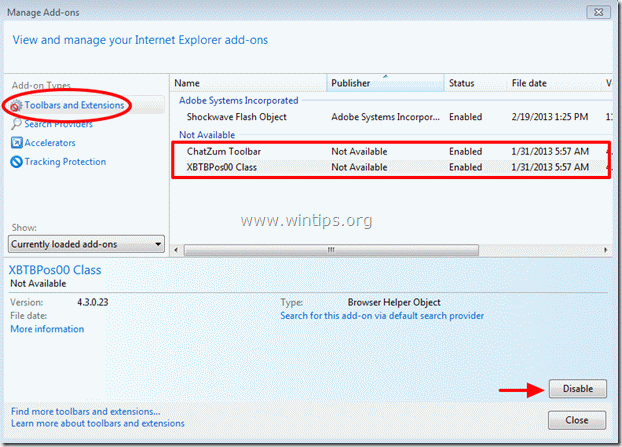
9. Klik "Cari Penyedia” di panel kiri lalu pilih dan “Ditetapkan sebagai default” penyedia selain “ChatZum”.
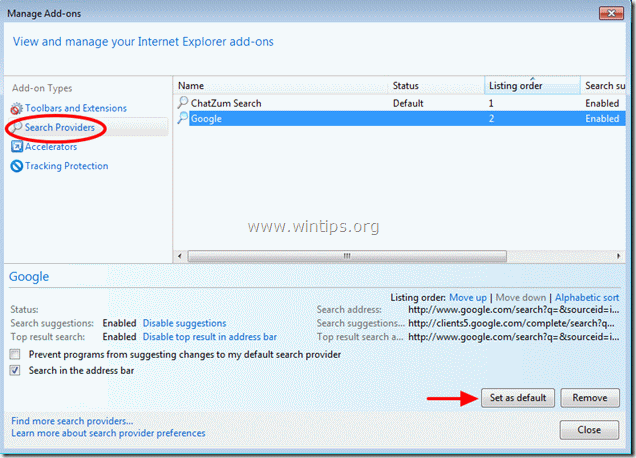
10. Klik hapus “ChutZum" mesin pencari.

11. Tutup Internet Explorer dan lanjutkan ke Langkah 3.
Google Chrome
Bagaimana menghapus "Chatzum Bilah Alat” & “Pencarian chatzum” pengaturan (search.chatzum.com) dari Chrome & pulihkan setelan Chrome.
1. Buka Google Chrome dan buka menu chrome  dan pilih"Pengaturan".
dan pilih"Pengaturan".
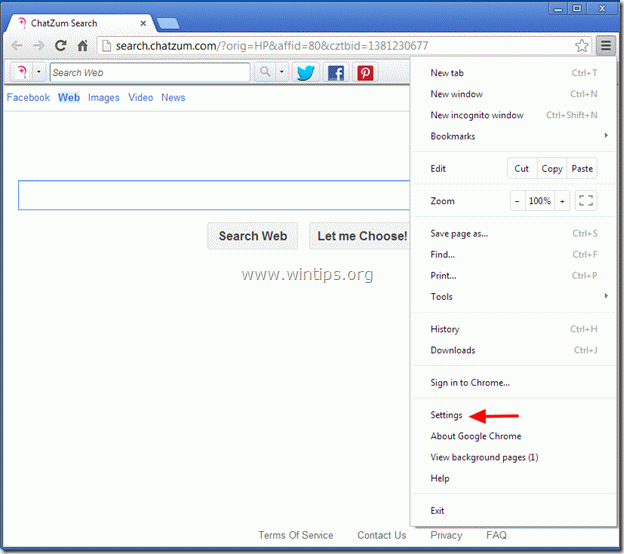
2. Temukan “Pada mulanya” dan pilih “Setel Halaman”.
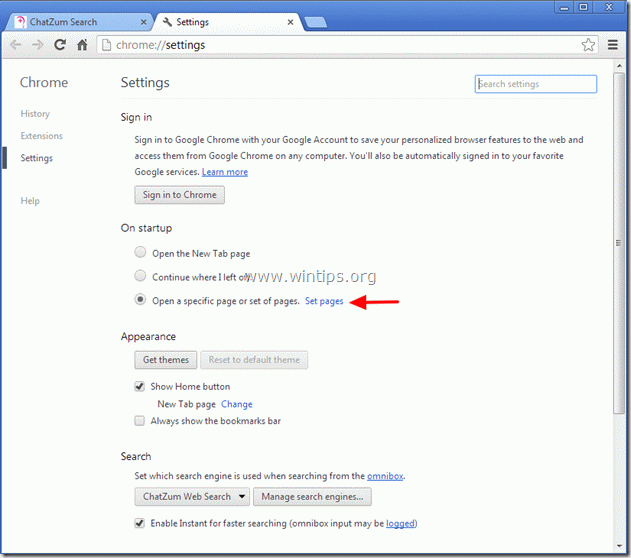
3.Menghapus "ChatZumMencari -search.chatzum.com” beranda dari halaman awal dengan menekan tombol “x” simbol di sebelah kanan.
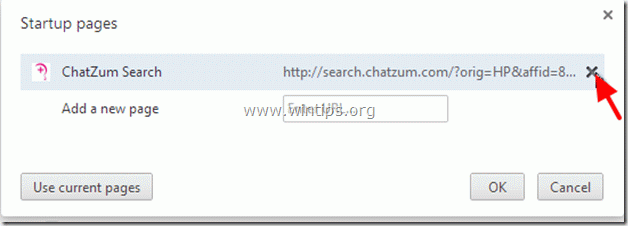
4.Setel halaman awal pilihan Anda (misalnya. http://www.google.com) dan tekan “Oke”.

5. Di bawah "Penampilan”, centang untuk mengaktifkan “Tampilkan tombol Beranda” dan pilih “Mengubah”.

6.Menghapus "search.chatzum.com”masuk dari”Buka halaman inikotak.

7.Jenis (jika kamu suka) halaman web pilihan Anda untuk membuka saat Anda menekan tombol “Halaman rumahtombol ” (mis. www.google.com) atau tinggalkan bank lapangan ini dan tekan “Oke”.

8. Pergi ke "Mencari” dan pilih “Kelola mesin pencari”.
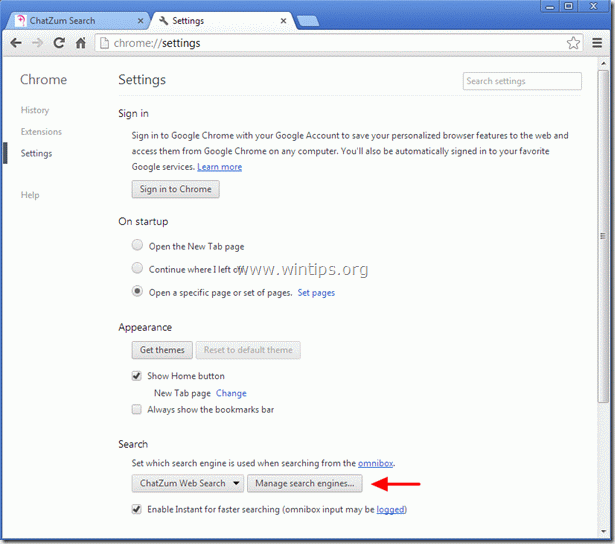
8.Pilih mesin pencari default pilihan Anda (misalnya pencarian Google) dan tekan “Jadikan default”.

9. Memilih "ChatZumMencari -search.chatzum.com”mesin pencari dan Singkirkan dengan menekan tombol “x” simbol di sebelah kanan. Lalu pilih "Selesai" untuk menutup "Mesin pencari” jendela.
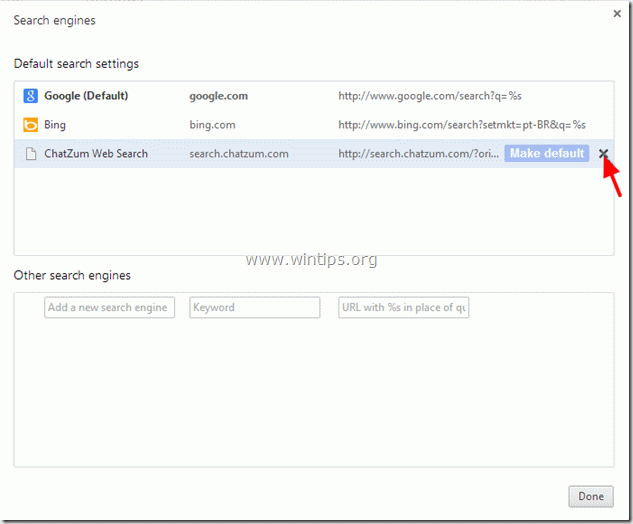
10. Memilih "Ekstensi” dari panel kiri.
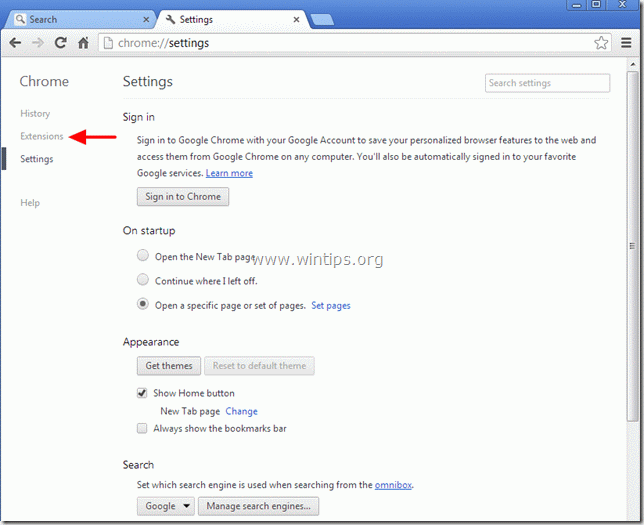
11. Pada opsi ekstensi, hapus ekstensi "ChatZum.com - Zoom Gambar Mudah" dengan menekan “recycle bin” ikon pada baris itu. Ketika dialog konfirmasi muncul, klik Menghapus.

12.Mulai ulang Google Chrome dan lanjutkan ke Langkah 3.
Mozilla Firefox
Bagaimana menghapus "Chatzum Bilah Alat” & “Pencarian chatzum” pengaturan (search.chatzum.com) dari Firefox & pulihkan pengaturan Firefox.
1. Klik "Firefox” tombol menu di kiri atas jendela Firefox dan pergi ke “Membantu” > “Informasi pemecahan masalah”.

2. Di "Informasi pemecahan masalahjendela ”, tekan”Setel ulang Firefox” tombol untuk atur ulang Firefox ke status default.

3. Tekan "Setel ulang Firefox: lagi.

4. Setelah pekerjaan pengaturan ulang selesai, Firefox dimulai ulang.
5. Tutup semua jendela Firefox dan lanjutkan ke berikutnya Melangkah.
Langkah 3: Bersihkan browser internet Anda dari Adwares, Toolbars dan Hjackers menggunakan "AdwCleaner".
1. Unduh dan simpan "pembersih adw" utilitas ke desktop Anda.

2. Tutup semua program yang terbuka dan Klik dua kali membuka "Pembersih Adw" dari desktop Anda.
3. Tekan "Menghapus".
4. Tekan "Oke" di jendela "AdwCleaner – Informasi" dan tekan "Oke" lagi untuk me-restart komputer Anda.

5. Saat komputer Anda restart menutup Jendela informasi "AdwCleaner" (readme) dan lanjutkan ke Langkah 4.
Langkah 4.Membersihkan komputer Anda dari yang tersisa ancaman berbahaya.
Unduh dan instal MalwareBytes Antimalware Gratis program untuk membersihkan semua ancaman berbahaya yang tersisa di komputer Anda.*
*Jika Anda tidak tahu cara menginstal dan menggunakan "MalwareBytes Anti-Malware", Baca ini instruksi.
Nasihat: Untuk memastikan komputer Anda bersih dan aman, lakukan pemindaian penuh Malwarebytes Anti-Malware di windows "Safe mode".*
*Untuk masuk ke Windows Safe mode, tekan tombol “F8” saat komputer Anda boot, sebelum logo Windows muncul. Ketika "Menu Opsi Lanjutan Windows” muncul di layar Anda, gunakan tombol panah keyboard untuk berpindah ke Mode aman pilihan dan kemudian tekan "MEMASUKI“.
Langkah 5. Bersihkan file dan entri yang tidak diinginkan.
Menggunakan "pembersih CC” program dan lanjutkan ke membersihkan sistem Anda dari sementara file internet dan entri registri tidak valid.*
*Jika Anda tidak tahu cara menginstal dan menggunakan "Pembersih CC", Baca ini instruksi.
